Jak otočit video
-

Jak otočit video ve Windows Movie Maker 10
Zkopírujeme video z telefonu, či kamery do počítače. Ve Windows 10 z Microsoft Storu zdarma stáhneme aplikaci Movie Maker 10. Po stažení a spuštění aplikace uvidíme v pravé části volbu “Rotate video” na kterou klikneme a najdeme si video, které chceme otočit, umístěné například v adresáři Video.
Video otevřeme a dole vidíme šipky s volbou “Rotate Right, Rotate Left” které otáčí video kolem dokola po, nebo proti směru hodinových ručiček. Vybereme si tedy, jak má být naše video natočené a dáme uložit, kliknutím na “Save video”. Nyní můžeme vybrat z nabídky výstupní formát (MP4 nebo HD720) a můžeme zapnout hardwarový enkodér pro lepší výkon a rychlejší zpracování.
Potvrdíme stiskem tlačítka “Make movie”. Video se převede a uloží do námi zvoleného adresáře, pod nově zvoleným názvem. Při převádění videa se může počítač trochu více zahřát, protože se zvýší teplota CPU, které je při převodu videa plně vytíženo.
-
Jak otočit video v telefonu s Androidem
Z obchodu Google Play si zdarma stáhneme aplikaci Smart rotate video and Flip. Po instalaci a spuštění, aplikace zobrazí videa, která jsou uložená v telefonu. Vybereme video, které chceme otočit a jednou ze spodních šipek nastavíme o kolik stupňů chceme video otočit.
Po dosažení správné polohy videa zmáčkneme tlačítko “Apply” a potvrdíme”OK” rychlou rotaci. Můžeme také vybrat adresář, kam se video pod novým názvem uloží. Po dokončení ukládání můžeme video pro kontrolu rovnou přehrát tlačítkem “Play”.
-
Jak otočit video v telefonu s iOS
Z obchodu App Store stáhneme aplikaci iMovie. Po instalaci a otevření zvolíme “Vytvořit projekt”. Ze dvou zobrazených možností zvolíme “Film”, vybereme video, které máme umístěné v galerii a chceme s ním pracovat.
Klikneme na vybrané video a v dolní části obrazovky klikneme na volbu “Vytvořit film”. Po kliknutí na video se vybrané video zobrazí v horním náhledu. Nyní můžeme dvěma prsty video otočit po směru, nebo proti směru hodinových ručiček.
Když se zobrazí ikona otočení videa, prsty zvedneme a video se otočí do požadované polohy. Vlevo nahoře klikneme na “Hotovo”.
Ve spodní části obrazovky vybereme ikonu “Sdílení” a zvolíme “Uložit video”. Před uložením můžeme ještě zvolit kvalitu ukládaného videa. Správně otočené video se uloží do galerie.
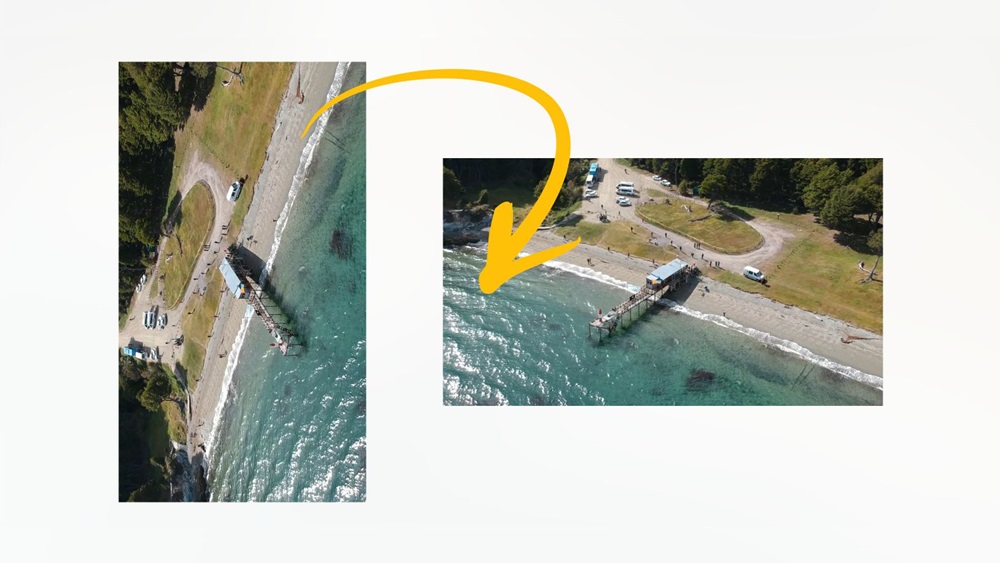
Zatím žádné komentáře